你的 Windows 10 时钟是否显示错误时间?试图改变它,但不用说,改变不会持续很长时间?许多用户报告了 Windows 10 的此问题,一旦你重新启动计算机,它就会显示错误的时间。无论你更改了多少次,问题似乎都持续存在。我们在这里讨论这个常见问题的解决方案。
Windows 自动与 Internet 服务器同步以设置正确的时间。但有时由于某些因素,即使你更改时钟,时钟也会显示错误的时间。
因此,我们需要手动解决此问题。如何修复Windows 10错误时间?首先,让我们从常规方法开始,改变时间。
步骤 1:右键单击任务栏右上角的时间和日期,然后选择调整日期/时间。
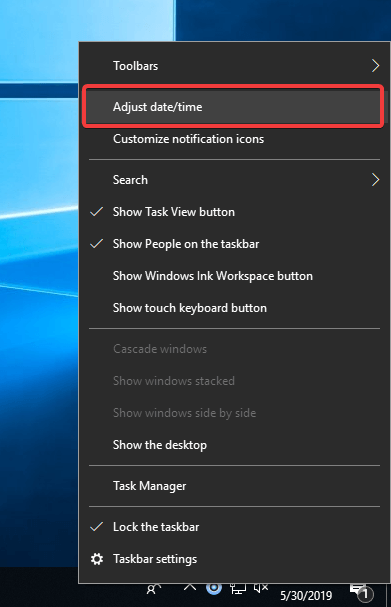
第 2 步:在此选项卡中,你会看到自动设置时间,将其关闭。
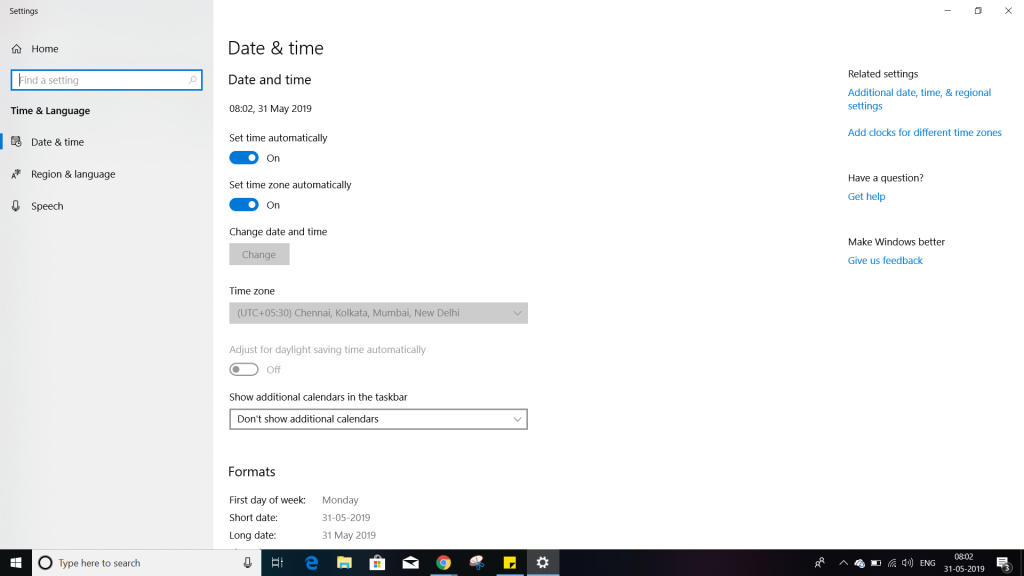
第 3 步:现在转到更改日期和时间,现在输入正确的日期和时间,然后单击更改。
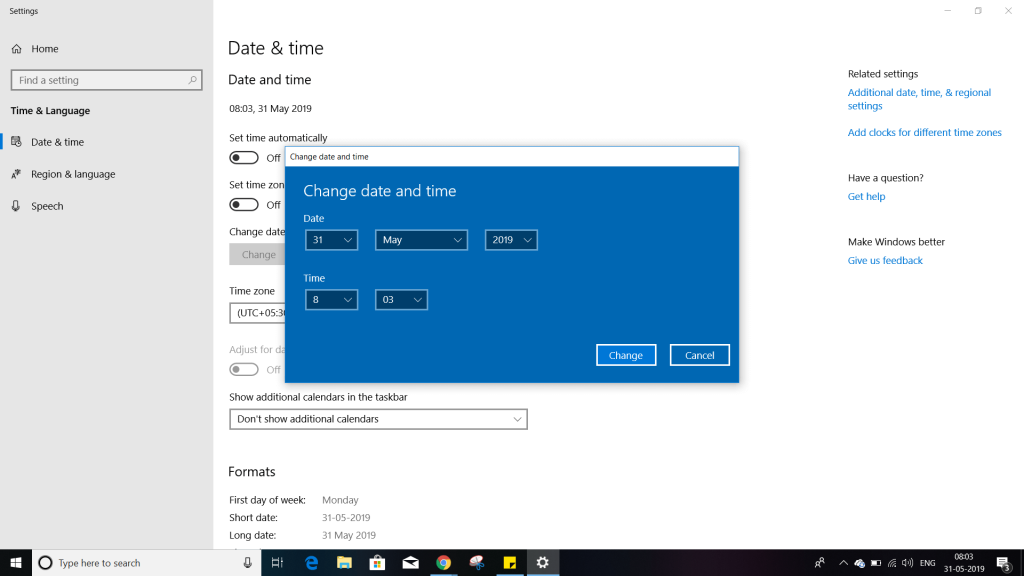
现在,尝试查看重新启动计算机后此更改是否仍然存在。
Windows服务
Windows 10时间错误的修复教程:这可能是 Windows 服务错误的可能情况,我们可以按照以下步骤解决此问题:
第 1 步:要打开运行命令,请按Windows 键 + R,然后键入services.msc并点击确定。
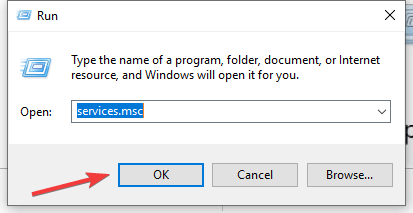
第 2 步:服务列表打开。找到Windows 时间并右键单击它。打开属性。
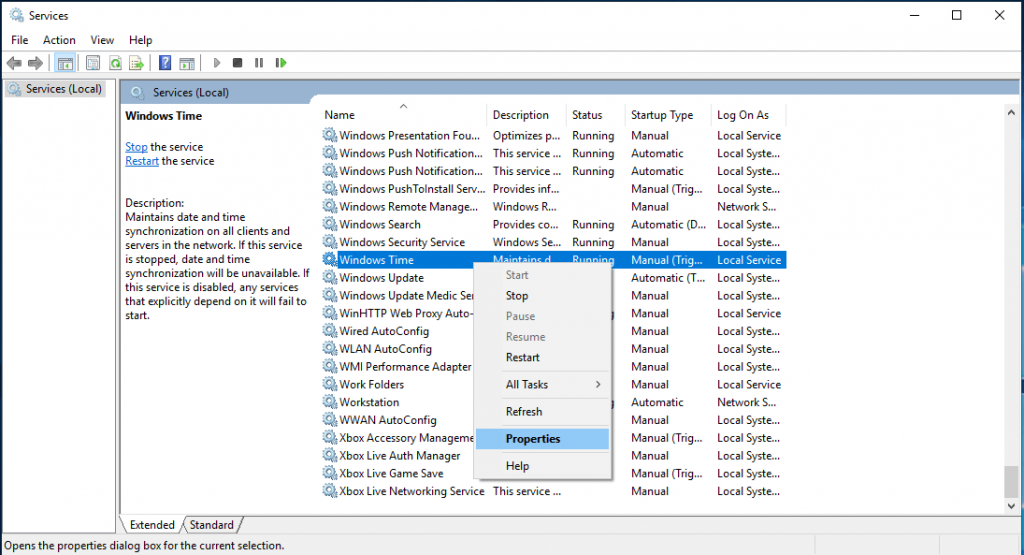
第 3 步:在“常规”选项卡下,将“启动类型”设置为“自动”。
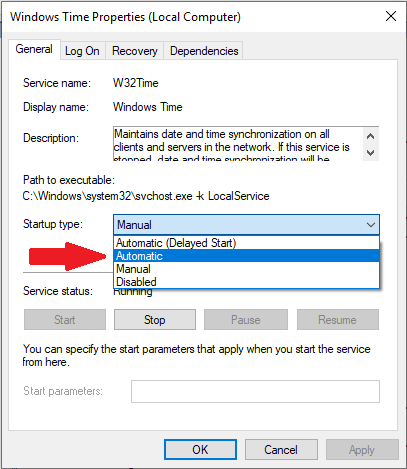
第 4 步:如果你看到服务状态为已停止,请确保单击开始,然后单击确定。
Windows 注册表错误:
如何修复Windows 10错误时间?注册表编辑器用于直接更改 Windows 设置。它很少需要更改,但如果你愿意自己修复错误,则可以这样做。高级用户应该使用它,因为它可以对你的系统进行永久性更改。
免责声明:建议在安全模式下尝试此步骤,并在继续之前进行系统备份。它需要专业的帮助,但如果你精通计算机,你可以尝试一下。你所做的任何更改都可能导致你的计算机出现故障,并且该过程可能无法逆转。因此,也要进行注册表备份。
为此,请转到注册表编辑器-> 文件-> 导出。
按照步骤对注册表编辑器进行更改,
第 1 步:打开开始菜单,在搜索中键入注册表编辑器。打开它。
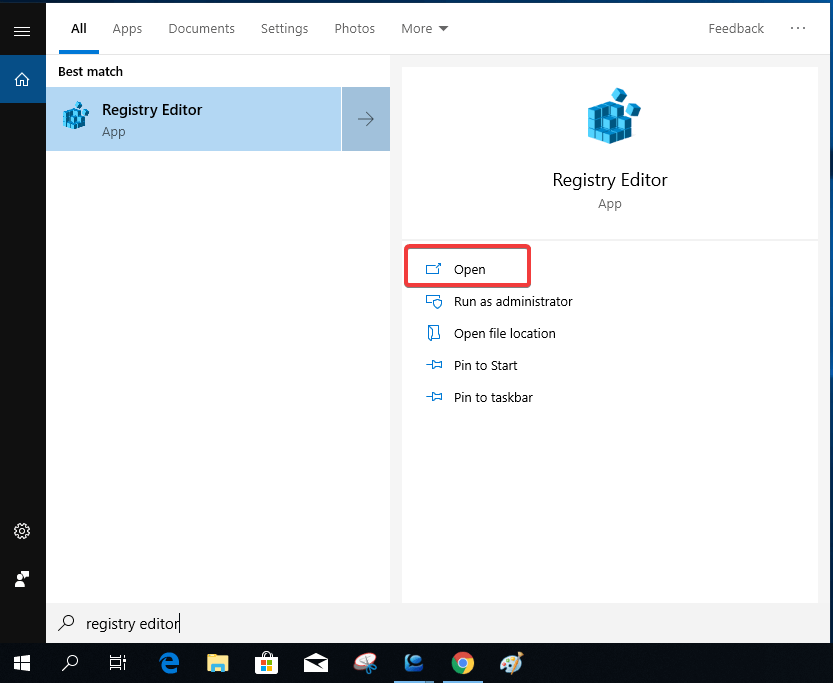
步骤 2:在注册表编辑器窗口中,转到计算机>HKEY_LOCAL_MACHINE> System\CurrentControlSet\Control\TimeZoneInformation\
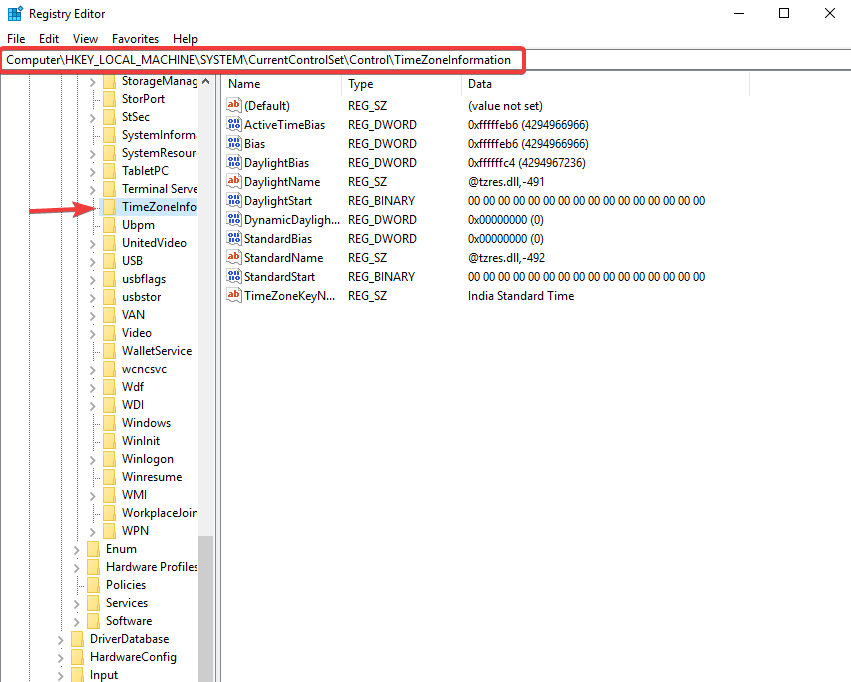
第3步:在右侧面板上,转到空白处并右键单击。从上下文菜单中,单击它并从 DWORD(32 位)值和 QWORD(64 位)值中选择。
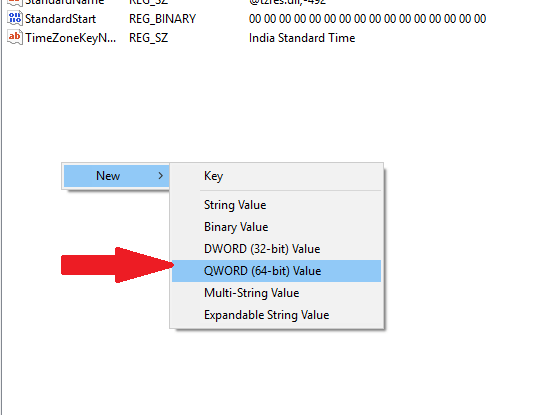
第 4 步:为新条目命名,RealTImeIsUniversal。右键单击它以修改并将值更改为1。
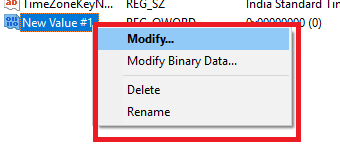
Powershell
Windows 10时间错误的修复教程:Powershell 是用于配置管理任务的 shell。我们可以编写命令并运行它以将更改应用到系统管理员。这将更改时区并针对显示的时钟进行更正。
第 1 步:要打开运行命令,请按Windows 键 + R,然后键入PowerShell并按 OK
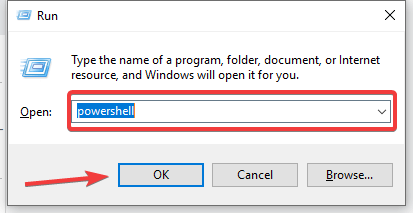
第 2 步:在 Powershell 窗口中,键入w32tm/resync
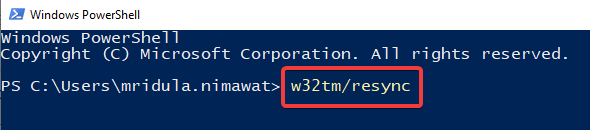
或管理员的净时间/域。
CMOS
互补金属氧化物半导体 (CMOS) 电池的原因是你的计算机有点旧。CMOS 电池位于存储时间和日期等数据的 CMOS 芯片的正上方。如果你的电池电量耗尽,可能会导致芯片出现故障并丢失其最后存储的数据。因此,每当你尝试修复日期和时间时,它不会在计算机重新启动后应用更改。
寻求技术人员的帮助,修理旧电池或购买新电池。
互联网时间同步
当你看到时钟的特定行为时,即运行良好。因为它将以正确的方式运行,但它领先或落后于实际时间。这可能是时区错误的情况。要更正时钟时间,让我们按照前面的步骤操作:
第 1 步:转到任务栏中的时钟,右键单击并前往调整日期和时间。
步骤 2:检查时区下的区域是否正确。如果没有,请进行更改并保存。

恶意软件
如何修复Windows 10错误时间?由于存在恶意软件,你的系统设置可能已损坏。当你尝试修复你的时间设置并且它拒绝承认它时,一个很好的机会出现了。
为了解决这个问题,我们为你提供了一个很好的解决方案。Advanced System Protector是一款强大的 Windows 反恶意软件解决方案,可保护你的计算机免受恶意软件、间谍软件和广告软件的侵害。它的最大特点是它可以精确扫描你的计算机并帮助你摆脱所有检测到的威胁。它在后台高效运行,你可以继续工作。此外,它的间谍软件定义会自动更新,并使你的系统免受最新恶意软件的侵害。
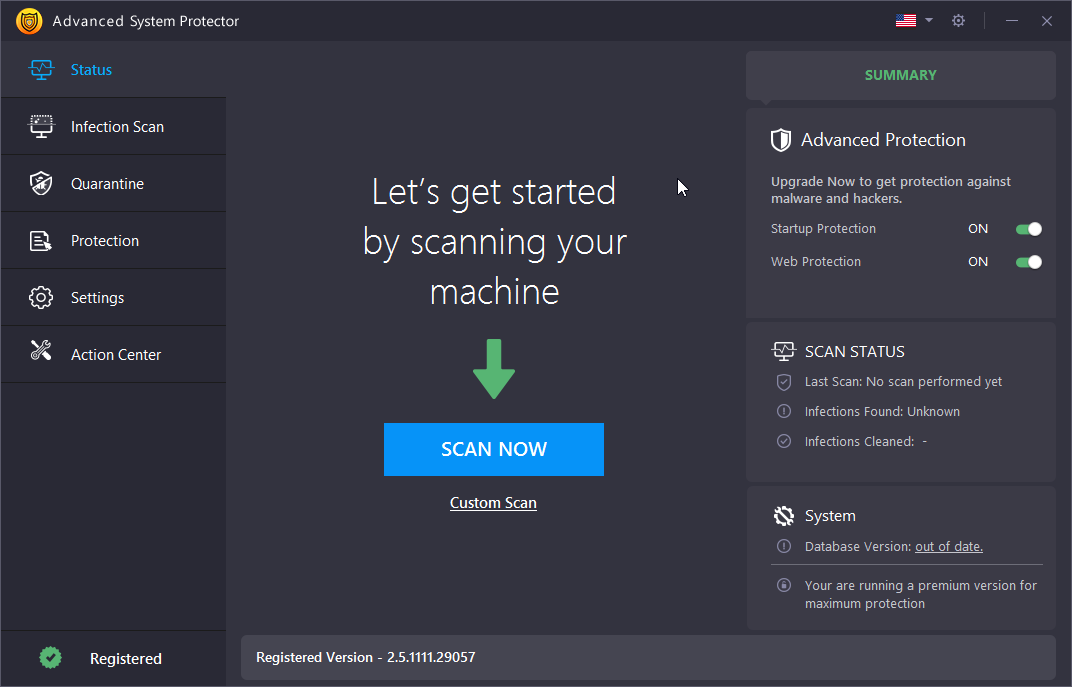
转到下面的链接立即下载。获得它后,安装并运行扫描以解决设置中错误时间的问题。它将来保护你的系统免受任何类型的恶意软件的侵害。
Windows 10时间错误的修复教程总结
在发现问题后立即解决问题总是好的。现在我们已经学会了很多方法来寻找如何修复 Windows 10 中的错误时间。这可能看起来很小,但绝对不是,最好解决它,因为我们每次都在看时钟系统,它应该总是正确的。
如果你知道任何其他方法,请在评论中告诉我们。

